Rădăcinați Kindle Fire și instalați Google Play
Dacă aveți un Kindle Fire, probabil că ați facedoresc să aibă piața Google Play pe ea. Înainte am arătat cum se instalează manual Play Market pe un Kindle înrădăcinat. De data aceasta, puteți utiliza un utilitar atât pentru root cât și pentru instalarea automată a pieței.

Utilizatorul XDA Vashypooh a creat un script care se completeazătoate nevoile de bază ale hacking-ului Kindle Fire și nu necesită prea multe cunoștințe tehnologice de utilizat. Se numește „Kindle Fire Utility”. Dacă sunteți gata să vă rădăcinați Kindle-ul și să-l transformați într-un real Tableta Android, acesta este cel mai ușor mod de a o face.
Notă: Acest întreg tutorial este realizat pe computer, nu pe Kindle Fire.
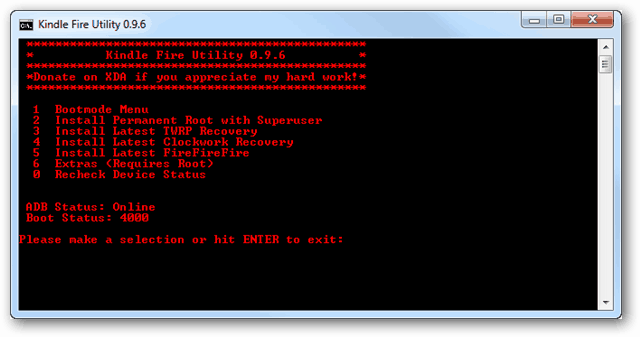
Accesați firul XDA-Developers pentru utilitatea Kindle Fire, aceasta este cea mai bună sursă pentru a descărca cea mai recentă versiune, deoarece creatorul postează actualizările.
Parcurgeți versiunea curentă și faceți clic pe linkul de descărcare.
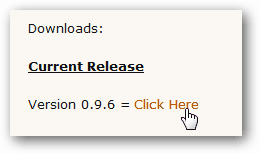
Odată descărcat, extrageți fișierul zip într-un folder ales.
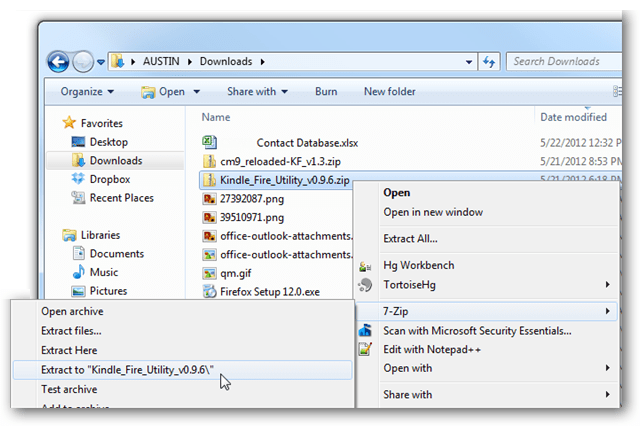
În folderul extras se vor găsi 2 scripturifișiere (.bat) și alte câteva dosare care conțin fișierele utilizate de scripturi. Ce faceți în acest moment depinde de faptul dacă ați configurat deja Kindle Fire pentru a fi folosit cu Debugging USB pe computer.
Cel mai simplu mod de a verifica este de a deschide doar run.bat primul.
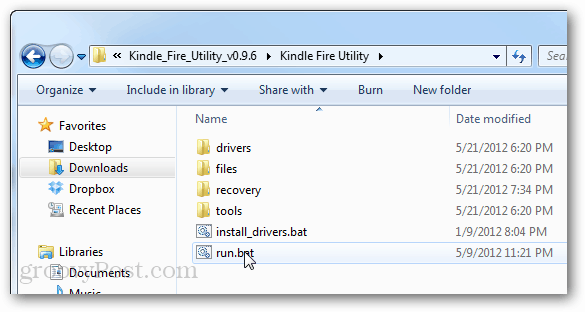
Conectează Kindle la computer prin USB. Hei, tocmai am observat că un grafic cu cablu USB pare cam ca un cordon iPhone ...
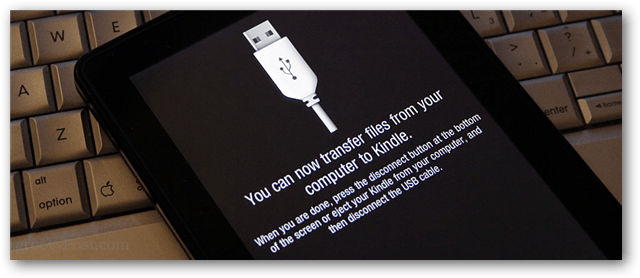
Se deschide un prompt de comandă cu mai multe opțiuni. Primul lucru pe care trebuie să-l privim este aproape de jos sub Stare ADB.
- Offline = Kindle dvs. nu se conectează, deoarece este deconectat sau computerul are nevoie de drivere în continuare
- Online = Kindle dvs. este conectat, sunteți bine să mergeți.
Dacă vedeți mesajul offline, reveniți laextras folderul și rulați scriptul install_drivers.bat. Nu trebuie să vă faceți griji cu privire la instalarea de drivere dacă starea ADB apare online, cu excepția cazului în care ceva este cu adevărat încurcat.
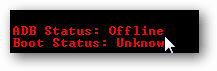
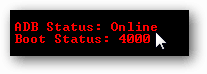
Înainte de rootare, este bine să instalațiProiectul de recuperare TeamWin (TWRP). Acesta este cel mai bun instrument de recuperare pentru Kindle Fire și este util pentru realizarea copiilor de rezervă, pentru instalarea de roms personalizate sau pentru a vă dezgropa tableta în caz de avarie.
Pentru aceasta, introduceți numărul 3 din meniul Kindle Fire Utility și apăsați Enter. Scriptul vă va reporni Kindle-ul și apoi va fi instalat TWRP.
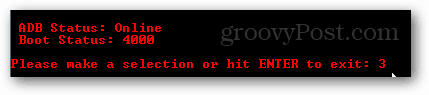
De asemenea, înainte de a face rootarea, instalăm FFF doar pentru a fi sigur că Kindle Fire îl primește. FFF îmbunătățește semnificativ modul de pornire a Kindle și ajută la prevenirea erorilor / blocărilor.
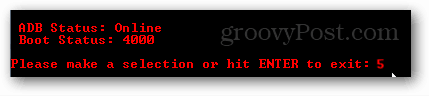
Acum. Să ne rădăcină!
Avertizare: Aici este. Punctul fără întoarcere. Acest pas următor va rădăcina dispozitivul.
Apăsați numărul 2 de pe tastatură și apăsați Enter.
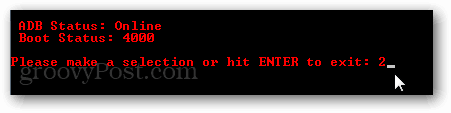
Kindle va instala acum root și Superuser. Abia așteptați câteva minute pentru ca scenariul să își funcționeze magia.
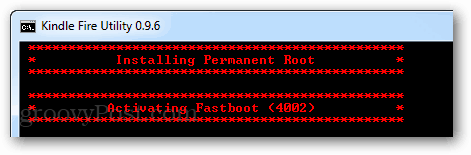
Dacă are succes, scriptul va afișa un mesaj de succes. Felicitări, focul dvs. Kindle este acum înrădăcinat!
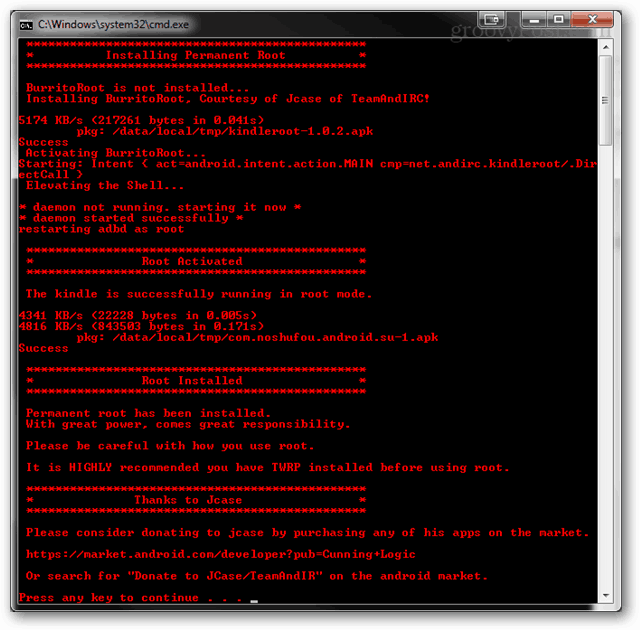
După ce Kindle Fire este înrădăcinat, puteți instala piața Google Play la fel de ușor. Întoarceți-vă la utilitatea Kindle Fire și apăsați 6 pentru a accesa meniul Extras.
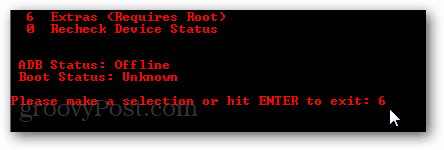
De aici selectați opțiunea 1 și apăsați Enter. Acum doar așteptați instalarea scriptului Google Play (și aplicații).
Rețineți că acest lucru instalează și Go Launcher EX. Dacă nu vă place Go Launcher EX, puteți trece la ecranul inițial Kindle, descărcând o aplicație numită Homeswitcher.
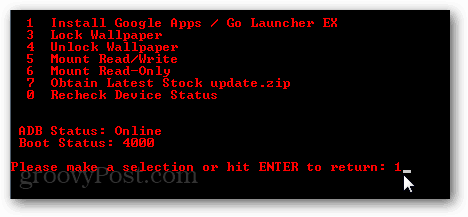
Totul este gata! Acum aveți un Kindle Fire înrădăcinat pe piața Google Play. Nu a fost ușor?










Lasa un comentariu